Di era digital yang serba terhubung ini, akses jarak jauh ke komputer kita telah menjadi kebutuhan yang semakin penting. Baik untuk bekerja dari rumah, mengakses file penting saat bepergian, atau memberikan dukungan teknis kepada teman dan keluarga, kemampuan untuk mengontrol komputer lain dari jarak jauh menawarkan fleksibilitas dan efisiensi yang luar biasa.
Artikel ini akan membahas secara mendalam tentang Aplikasi Remote Desktop, sebuah solusi ampuh yang memungkinkan Anda untuk terhubung dan mengoperasikan komputer lain dari mana saja, hanya dengan koneksi internet. Anda akan mempelajari cara mengonfigurasi aplikasi ini dengan mudah, langkah-langkah untuk mengakses komputer Anda dari perangkat lain, serta tips dan trik untuk memaksimalkan pengalaman Remote Desktop Anda.
Apa itu Remote Desktop?
Remote Desktop adalah teknologi yang memungkinkan Anda untuk mengakses dan mengontrol komputer lain dari jarak jauh. Bayangkan Anda bisa mengoperasikan komputer kantor Anda dari rumah, seolah-olah Anda duduk tepat di depannya! Itulah esensi dari Remote Desktop.
Dengan Remote Desktop, Anda dapat melihat layar komputer target, menggerakkan mouse, mengetik pada keyboard, dan menjalankan program – semuanya dilakukan dari perangkat yang berbeda. Teknologi ini sangat bermanfaat untuk berbagai keperluan, mulai dari membantu teman mengatasi masalah komputer hingga mengakses file penting saat Anda sedang bepergian.
Keuntungan Menggunakan Remote Desktop
Menggunakan aplikasi remote desktop menawarkan berbagai keuntungan yang bisa sangat membantu, baik untuk keperluan pribadi maupun profesional. Berikut beberapa keuntungan utamanya:
1. Akses Fleksibel: Anda dapat mengakses komputer Anda dari mana saja di dunia, selama Anda memiliki koneksi internet. Hal ini memberikan fleksibilitas luar biasa, memungkinkan Anda bekerja atau mengambil file penting tanpa terikat lokasi fisik.
2. Penghematan Waktu dan Biaya: Tidak perlu lagi bolak-balik ke kantor atau ke tempat komputer berada hanya untuk mengambil data atau menjalankan program. Remote desktop memungkinkan Anda menyelesaikan tugas dari jarak jauh, menghemat waktu dan biaya perjalanan.
3. Kolaborasi yang Lebih Baik: Remote desktop memungkinkan kolaborasi real-time pada proyek atau dokumen. Rekan kerja dapat terhubung ke komputer yang sama untuk mengerjakan tugas bersama, meningkatkan efisiensi dan produktivitas tim.
4. Dukungan Teknis yang Efisien: Dengan remote desktop, teknisi dapat langsung mengakses komputer Anda untuk mendiagnosis dan memperbaiki masalah tanpa harus datang langsung. Hal ini mempercepat proses pemecahan masalah teknis dan meminimalkan downtime.
5. Keamanan Data: Banyak aplikasi remote desktop menawarkan fitur keamanan canggih seperti enkripsi data dan otentikasi multi-faktor untuk melindungi data Anda dari akses yang tidak sah.
Cara Memilih Aplikasi Remote Desktop yang Tepat
Memilih aplikasi remote desktop yang tepat sangat penting untuk memastikan pengalaman akses jarak jauh yang lancar dan aman. Berikut beberapa faktor yang perlu dipertimbangkan:
Sistem Operasi: Pastikan aplikasi kompatibel dengan sistem operasi perangkat Anda dan komputer yang ingin diakses. Apakah Anda menggunakan Windows, macOS, Linux, Android, atau iOS?
Fitur: Tentukan fitur apa saja yang Anda butuhkan. Apakah transfer file, pencetakan jarak jauh, atau akses clipboard penting bagi Anda? Beberapa aplikasi menawarkan fitur kolaborasi, seperti obrolan dan kontrol mouse bersama.
Keamanan: Keamanan adalah faktor krusial. Pilih aplikasi yang menawarkan enkripsi end-to-end dan otentikasi dua faktor untuk melindungi data Anda dari akses tidak sah.
Kemudahan Penggunaan: Aplikasi dengan antarmuka yang sederhana dan intuitif akan memudahkan proses koneksi dan penggunaan. Pertimbangkan aplikasi dengan fitur kemudahan akses, seperti remote desktop mobile.
Harga: Aplikasi remote desktop tersedia dalam berbagai pilihan harga, dari gratis hingga berbayar. Tentukan fitur dan layanan yang ditawarkan akan berbeda. Pilih yang sesuai dengan kebutuhan dan anggaran Anda.
Langkah-Langkah Menggunakan Aplikasi Remote Desktop
Aplikasi Remote Desktop memungkinkan Anda untuk mengakses dan mengontrol komputer Anda dari perangkat lain, seolah-olah Anda duduk tepat di depannya. Berikut adalah langkah-langkah tentang cara menggunakannya:
1. Aktifkan Remote Desktop di Komputer Utama:
Pertama, Anda perlu mengaktifkan fitur Remote Desktop di komputer yang ingin Anda akses.
2. Temukan Nama Perangkat atau Alamat IP:
Catat nama perangkat atau alamat IP komputer utama. Informasi ini dibutuhkan untuk menghubungkan perangkat Anda.
3. Instal Aplikasi Remote Desktop di Perangkat Kedua:
Unduh dan instal aplikasi Remote Desktop di perangkat yang ingin Anda gunakan untuk mengakses komputer utama. Aplikasi ini tersedia untuk berbagai platform seperti Windows, macOS, iOS, dan Android.
4. Masukkan Detail Koneksi:
Buka aplikasi Remote Desktop di perangkat kedua dan masukkan nama perangkat atau alamat IP komputer utama yang telah Anda catat sebelumnya.
5. Masukkan Kredensial Login:
Anda akan diminta untuk memasukkan nama pengguna dan kata sandi dari akun yang ada di komputer utama. Pastikan untuk menggunakan kredensial yang benar agar dapat terhubung.
6. Nikmati Akses Jarak Jauh:
Setelah berhasil masuk, Anda akan melihat layar komputer utama Anda muncul di perangkat kedua. Anda sekarang dapat mengontrol komputer utama dari jarak jauh, menjalankan program, mengakses file, dan melakukan tugas lain seperti biasanya.
Catatan: Pastikan kedua perangkat terhubung ke internet agar Remote Desktop berfungsi dengan baik.
Tips Tambahan untuk Pengalaman Remote Desktop yang Optimal
Untuk memastikan pengalaman Remote Desktop yang lancar dan efisien, berikut beberapa tips tambahan:
1. Koneksi Internet Stabil: Pastikan Anda memiliki koneksi internet yang stabil dan cepat, baik di perangkat lokal maupun perangkat jarak jauh. Koneksi yang buruk dapat menyebabkan kelambatan, lag, atau pemutusan.
2. Optimalkan Pengaturan Tampilan: Untuk performa lebih baik, atur resolusi layar dan kualitas warna ke level yang lebih rendah saat menggunakan Remote Desktop. Hal ini mengurangi beban bandwidth dan meningkatkan responsivitas.
3. Nonaktifkan Fitur yang Tidak Perlu: Matikan sementara fitur yang tidak penting di komputer jarak jauh, seperti pembaruan otomatis, notifikasi, dan efek visual. Ini akan mengoptimalkan penggunaan sumber daya dan meningkatkan kecepatan.
4. Gunakan Mode Layar Penuh: Gunakan mode layar penuh (Full Screen) untuk pengalaman yang lebih imersif dan fokus pada tugas yang sedang dikerjakan di komputer jarak jauh.
5. Periksa Keamanan: Selalu gunakan kata sandi yang kuat dan aktifkan otentikasi dua faktor untuk melindungi akses ke komputer Anda dari jarak jauh.






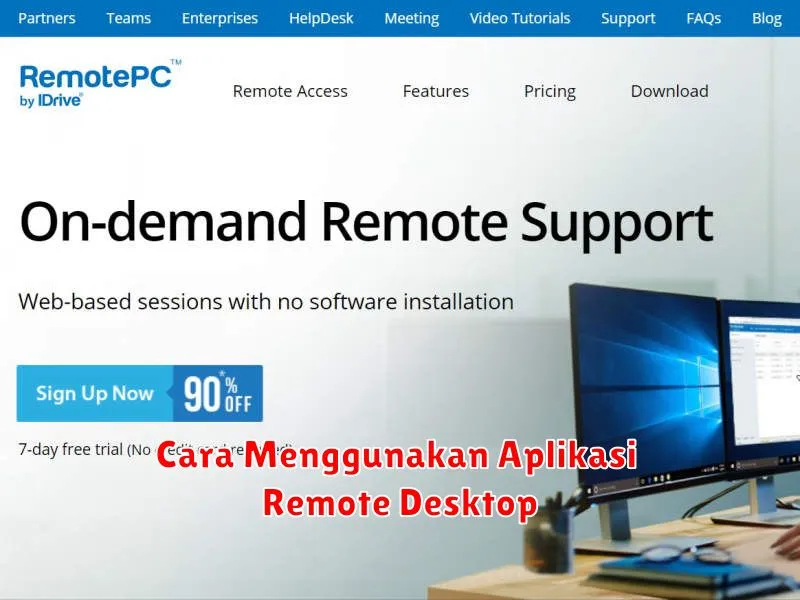




Leave a Review